
- •Содержание
- •Обзор курса
- •Глава 1: Обзор SAP
- •Элементы системы ERP
- •Приложения и компоненты SAP
- •Решения SAP
- •Решения SAP для малого и среднего бизнеса
- •SAP BusinessObjects
- •Отраслевые приложения
- •Глава 2: Навигация
- •Вход в SAP-систему
- •Структурные элементы экрана
- •Меню пользователя, основанные на роли
- •Избранное
- •Управление интерфейсом пользователя
- •Несколько сеансов
- •Навигация
- •Коды транзакций
- •Возможности справки
- •Глава 3: Общесистемные понятия
- •Организационные элементы
- •Концепции основных данных
- •Основная запись материала
- •Глава 4: Логистика
- •Процесс заготовки
- •Заказы на поставку
- •Поступление материала
- •Контроль счетов поставщика
- •Сообщения поставщикам
- •Процессы заготовки и выбора источника
- •Преимущества управления отношениями с поставщиками для организации
- •Заготовка
- •Включение поставщиков
- •Интеграция
- •Процесс планирования производства
- •Производственные заказы
- •Подтверждение заказа и поступление материала
- •Логистическая цепочка
- •Элементы функционирования логистической цепочки
- •Элементы сотрудничества при управлении логистической цепочкой
- •Интеграция
- •Заказы клиентов
- •Процесс поставки
- •Поставка и отпуск материала
- •Документы фактуры
- •Ориентация на клиентов
- •Возможности SAP Customer Relationship Management
- •Коммуникация с клиентами
- •Управление жизненным циклом продукта
- •Элементы интеграции
- •Глава 5: Финансы
- •Финансы
- •Задачи компонента Финансы
- •Обработка исходящего платежа
- •Новая Главная книга
- •Финансовые отчеты
- •Контроллинг
- •Контроллинг косвенных затрат
- •Контроллинг затрат на продукт
- •Контроллинг результатов и сбыта
- •Учет по МВП
- •Глава 6: Управление человеческим капиталом
- •Компоненты SAP ERP Human Capital Management
- •Организационная структура
- •Организационный план
- •Структура предприятия
- •Основные данные сотрудника
- •Мероприятия
- •Глобальные сотрудники
- •SAP E-Recruiting
- •Управление производительностью
- •Развитие персонала
- •Управление мероприятиями
- •Управление временными данными
- •Расчет заработной платы
- •Сервис самообслуживания сотрудников
- •Сервис самообслуживания менеджеров
- •Глава 7: Аналитика и стратегическое планирование
- •Сравнение отчетности и аналитики
- •SAP BusinessObjects
- •Глава 8: SAP-сервисы
- •SAP-сервисы
- •Ведение и поддержка SAP
- •SAP Service Marketplace
- •Библиотека SAP
- •Услуги по консалтингу
- •SAP Education
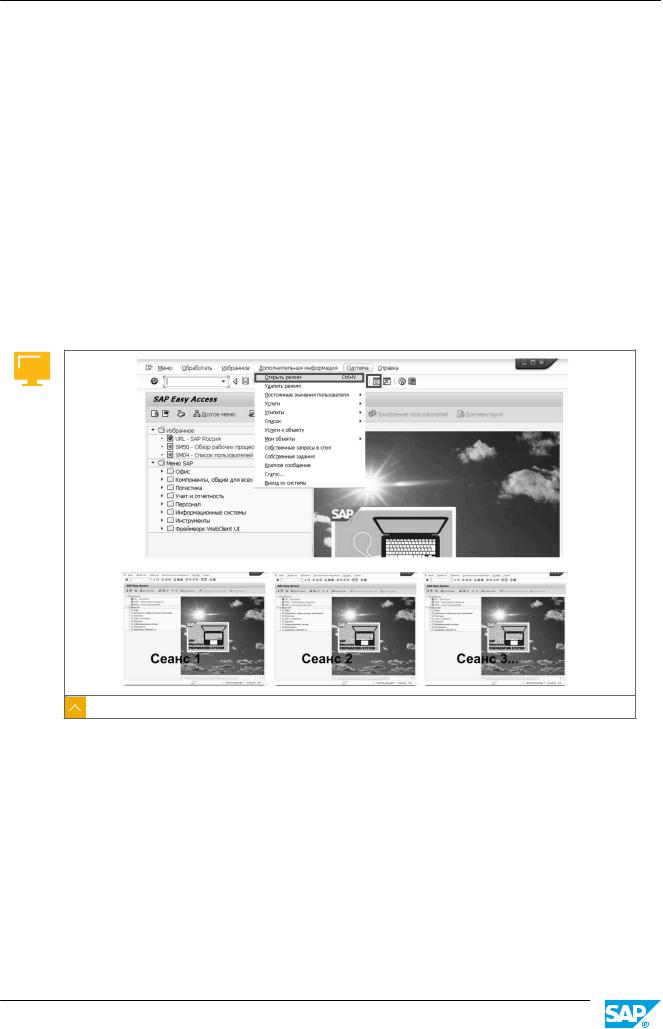
Урок: Персонализация интерфейса SAP
Несколько сеансов
В SAP-системе отслеживается многократный вход в систему. Основной причиной этого является необходимость обеспечения безопасности и соблюдения лицензии. Если один и тот же пользователь входит в систему более одного раза, при каждом последующем входе выдается предупреждение.
При выдаче предупреждения предлагаются следующие варианты действий:
●Продолжить данную процедуру входа в систему и прекратить все остальные сеансы данного пользователя в системе.
●Продолжить данную процедуру входа, не прекращая остальные сеансы пользователя в системе (это отслеживается).
●Прекратить данную процедуру входа в систему.
В каждую SAP-систему пользователю следует входить только один раз. Использование нескольких сеансов позволяет одновременно открывать несколько окон на одном и том же компьютере.
Рисунок 16: Несколько сеансов
Пользователь может в любой момент создать новый сеанс. Это особенно удобно, когда идет выполнение транзакции и для ее завершения необходимо проверить ту или иную информацию. Можно создать несколько сеансов, независимых друг от друга. При этом данные уже открытых сеансов не теряются. Например, закрытие первого сеанса не приводит к закрытию остальных.
Открытие слишком большого числа сеансов может привести к снижению производительности системы. Системный администратор может установить ограничение на число сеансов, которые разрешается создавать пользователям.
Перед завершением сеанса следует сохранить необходимые данные.
© Авторское право . Все права защищены. |
39 |
De Classroom Virtual SAP in Students in Students Registered of Use ive
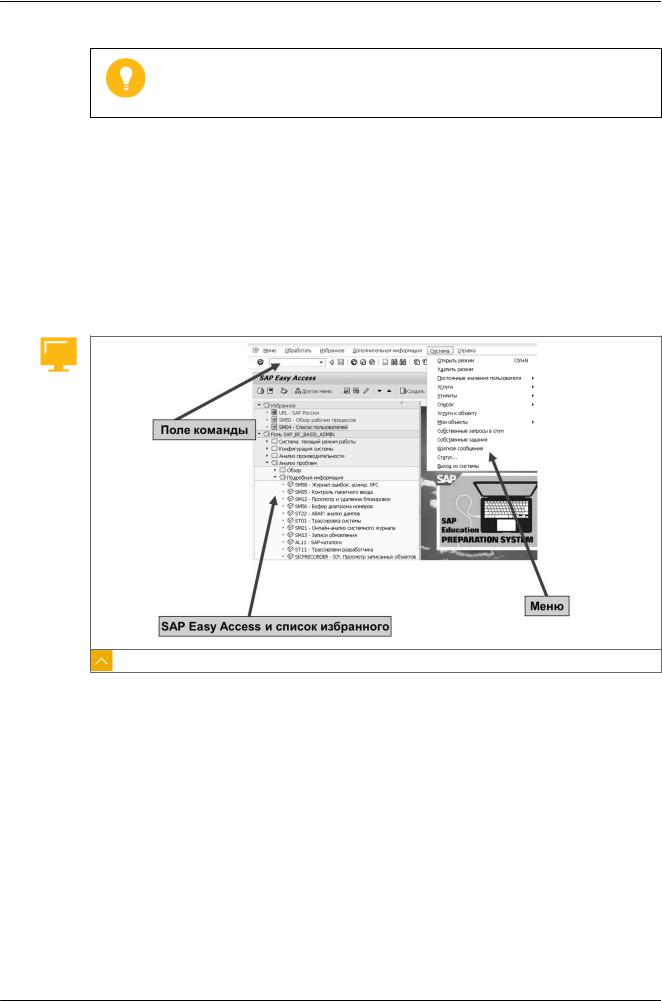
Глава 2: Навигация
Рекомендация:
Напоминание о необходимости сохранить данные при завершении сеанса не выдается.
Навигация
В SAP-системе доступны следующие возможности навигации:
Возможности навигации в SAP-системе:
●Ввод кодов транзакций в поле команды.
●Выбор пунктов в меню.
●Выбор пунктов в списке избранного.
●Выбор в меню пользователя, определяемом ролью.
Рисунок 17: Возможности навигации
В меню можно найти нужную транзакцию, если ее код неизвестен. Меню организованы в соответствии с задачами, выполняемыми пользователем в SAP-системе. Меню
представляют собой раскрывающиеся списки, т. е. при выборе пункта меню появляются дополнительные опции.
Коды транзакций
Каждая транзакция и функция в системе имеет код транзакции. Для инициирования транзакции или функции достаточно ввести этот код в поле команды. Это очень удобно в том случае, если нужный код известен. Его можно узнать, сначала перейдя к транзакции, а затем выбрав Система → Статус.
Далее приводятся важные советы, позволяющие экономить время при использовании кодов транзакций:
40 |
© Авторское право . Все права защищены. |
De Classroom Virtual SAP in Students in Students Registered of Use ive

|
|
Урок: Персонализация интерфейса SAP |
|
|
|
|
|
|
Значение, введенное в поле команды |
Результат |
|
|
|
|
|
|
/n |
Отмена текущей транзакции |
|
|
/nXXXX |
Запуск указанной транзакции |
|
|
|
непосредственно из другой транзакции |
|
|
|
|
|
|
/o |
Вывод обзора сеансов |
|
|
/oXXXX |
Запуск указанной транзакции в новом |
|
|
|
сеансе |
|
|
|
|
|
|
/nend |
Завершение сеанса с использованием |
|
|
|
диалогового окна подтверждения |
|
|
|
|
|
|
/nex |
Завершение сеанса без использования |
|
|
|
диалогового окна подтверждения |
|
|
|
|
|
|
/i |
Удаление текущего сеанса |
|
© Авторское право . Все права защищены. |
41 |
De Classroom Virtual SAP in Students in Students Registered of Use ive
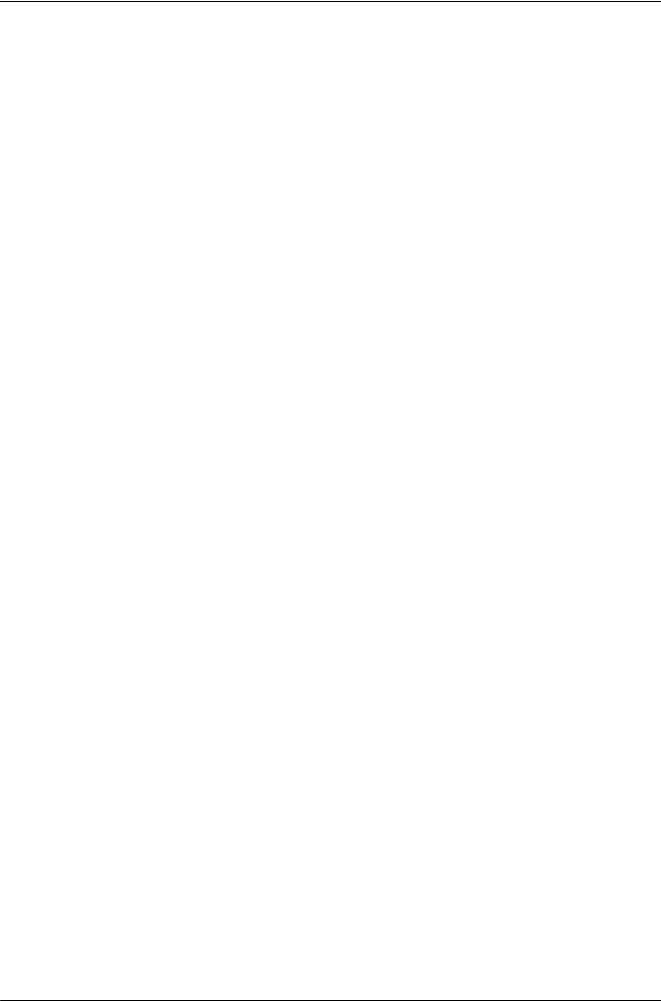
Глава 2: Навигация
42
© Авторское право . Все права защищены.
De Classroom Virtual SAP in Students in Students Registered of Use ive
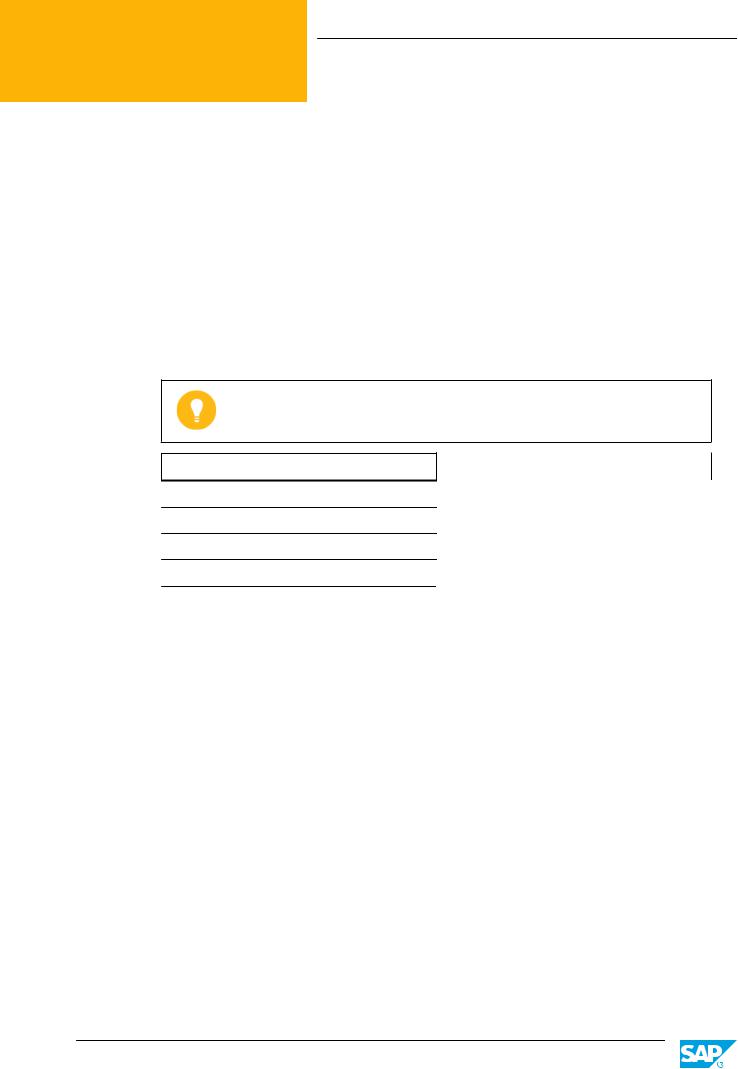
Глава 2 Упражнение 4
Использование возможностей навигации
Выполнение кодов транзакций
Вы впервые работаете с SAP и хотите ближе познакомиться с кодами транзакций. Поэтому вы хотите выполнить несколько кодов транзакций, используя поле команды.
1.Выполните коды транзакций, указанные в таблице, и запишите каждую операцию в соответствующем поле. Не возвращайтесь к экрану SAP Easy Access после просмотра каждого кода транзакции.
Рекомендация:
Если вы вышли из системы, снова войдите в нее.
Значение, введенное в поле команды |
Результат |
|
|
su3
sm04
/nsm04
/nend
Навигация для поиска кодов транзакций
Вы впервые работаете с SAP и хотите ближе познакомиться с кодами транзакций, используя папки на экране SAP Easy Access. Для этого Вы просматриваете папки на экране SAP Easy Access в поисках кодов транзакций.
1.Откройте список пользователей, вошедших в систему.
2.Просмотрите код данной транзакции с помощью меню Системный статус.
3.Вернитесь к экрану SAP Easy Access и используйте код транзакции для инициирования транзакции отображения обзора пользователей, которая отображает список пользователей, зарегистрированных в системе.
© Авторское право . Все права защищены. |
43 |
De Classroom Virtual SAP in Students in Students Registered of Use ive
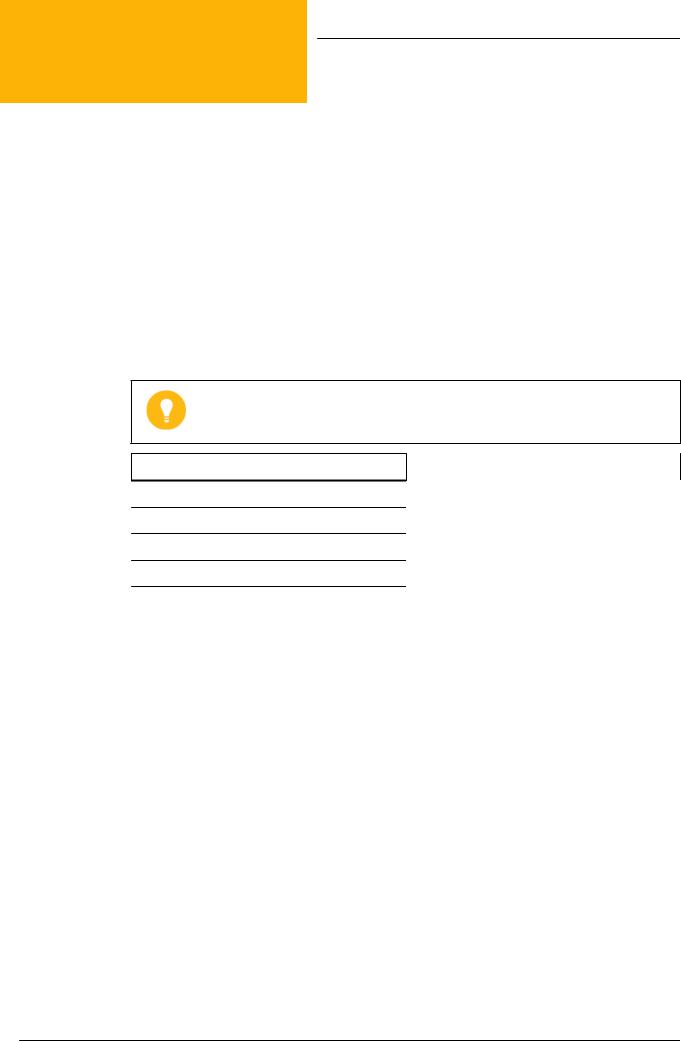
Глава 2 Решение 4
Использование возможностей навигации
Выполнение кодов транзакций
Вы впервые работаете с SAP и хотите ближе познакомиться с кодами транзакций. Поэтому вы хотите выполнить несколько кодов транзакций, используя поле команды.
1.Выполните коды транзакций, указанные в таблице, и запишите каждую операцию в соответствующем поле. Не возвращайтесь к экрану SAP Easy Access после просмотра каждого кода транзакции.
Рекомендация:
Если вы вышли из системы, снова войдите в нее.
Значение, введенное в поле команды |
Результат |
|
|
su3
sm04
/nsm04
/nend
a)На экране SAP Easy Access введите код транзакции su3 в поле команды и нажмите Enter.
b)Запишите имя транзакции в графе результата в нижеприведенной таблице.
c)На экране, открытом с использованием кода транзакции su3, введите SM04 в поле команды; результат запишите в таблицу.
d)На экране, открытом с использованием кода транзакции sm04, введите /nsm04;
результат запишите в таблицу.
e)На экране, открытом с использованием кода транзакции /nsm04, введите /nend; результат запишите в таблицу.
Значение, введенное в поле команды |
Результат |
|
|
su3 |
Вызов экрана ведения |
|
пользовательских параметров |
|
настройки. |
|
|
44 |
© Авторское право . Все права защищены. |
De Classroom Virtual SAP in Students in Students Registered of Use ive

|
|
Урок: Персонализация интерфейса SAP |
|
|
|
|
|
|
Значение, введенное в поле команды |
Результат |
|
|
|
|
|
|
sm04 |
Не инициирует транзакцию. |
|
|
|
Транзакция может быть запущена |
|
|
|
только напрямую с экрана SAP Easy |
|
|
|
Access, либо с использованием |
|
|
|
префикса. |
|
|
/nsm04 |
Инициирует обзор пользователей. |
|
|
|
Префикс /n сначала заканчивает |
|
|
|
активную транзакцию, затем |
|
|
|
инициирует заданную транзакцию. |
|
|
/nend |
Появится диалоговое окно |
|
|
|
подтверждения выхода из системы. |
|
|
|
Теперь можно выйти из системы. |
|
|
|
|
|
Навигация для поиска кодов транзакций
Вы впервые работаете с SAP и хотите ближе познакомиться с кодами транзакций, используя папки на экране SAP Easy Access. Для этого Вы просматриваете папки на экране SAP Easy Access в поисках кодов транзакций.
1.Откройте список пользователей, вошедших в систему.
a)На экране SAP Easy Access выберите
Инструменты → Администрирование → Монитор → Контроль системы → Обзор пользователей.
2.Просмотрите код данной транзакции с помощью меню Системный статус.
a)Дважды щелкните «Обзор пользователей».
b)Выберите Система → Статус.
c)Найдите код транзакции; в данном случае это SM04.
3.Вернитесь к экрану SAP Easy Access и используйте код транзакции для инициирования транзакции отображения обзора пользователей, которая отображает список пользователей, зарегистрированных в системе.
a)Закройте диалоговое окно «Системный статус», нажав кнопку «Отмена»  .
.
b)Выйдите из списка пользователей, нажав кнопку «Назад»  .
.
c)Введите sm04 в поле команды.
d)Нажмите Enter  .
.
e)Нажмите Выход  , чтобы выйти из этого экрана и вернуться в меню SAP Easy Access.
, чтобы выйти из этого экрана и вернуться в меню SAP Easy Access.
© Авторское право . Все права защищены. |
45 |
De Classroom Virtual SAP in Students in Students Registered of Use ive
